Czynności początkowe – Panasonic Toughbook CF-D1 Instrukcja Obsługi
Strona 10
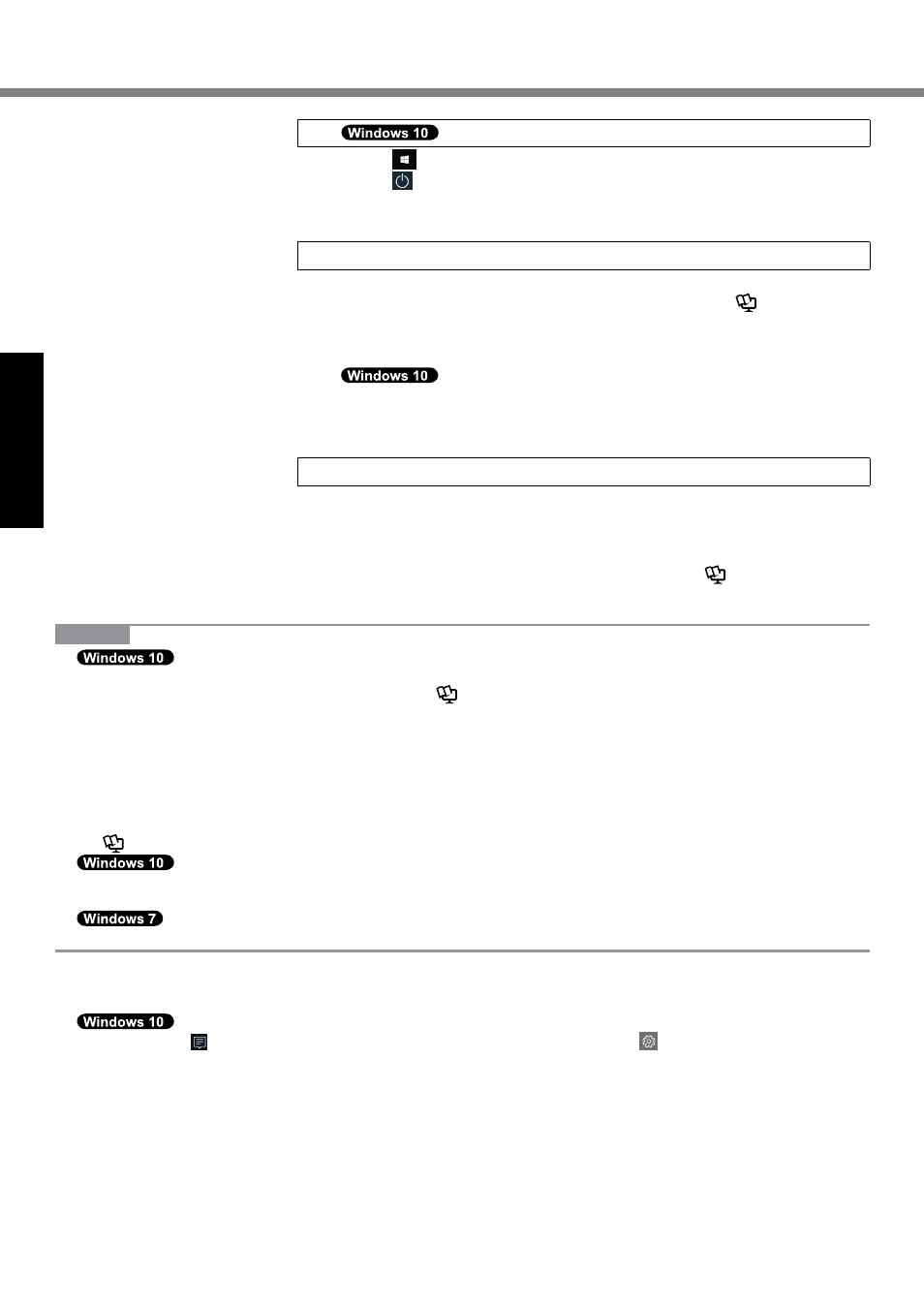
10
Pierwsze kroki
Przydatne informacje
Rozwiązywanie problemów
Czynności początkowe
7
Uruchom ponownie komputer
A
Dotknij
(Start).
B
Dotknij (Zasilanie) - [Uruchom ponownie].
l
Niektóre funkcje narzędzia Panasonic PC Settings Utility zostaną włączone
po ponownym uruchomienia komputera.
8 Zaktualizuj instrukcję obsługi w formie elektronicznej
A
Połącz się z Internetem. Zaloguj się do systemu Windows jako administrator.
Więcej informacji na ten temat można znaleźć w temacie OPERATING
INSTRUCTIONS - Connect to a network.
B
Zaktualizuj instrukcję obsługi w formie elektronicznej.
Dwukrotnie dotknij pozycji [Manual Selector] na pulpicie.
Dwukrotnie dotknij pozycji [Panasonic PC Settings Utility] na
ekranie pulpitu, a następnie dotknij pozycji [Support] - [Manual] - [Launch
Manual Selector].
Wykonuj polecenia wyświetlane na ekranie.
9 Utwórz płytę odzyskiwania
Płyta odzyskiwania pozwala zainstalować system operacyjny i przywrócić domyśl-
ny stan fabryczny w przypadku uszkodzenia partycji odzyskiwania na dysku twar-
dym. Zalecamy utworzenie płyty odzyskiwania przed rozpoczęciem użytkowania
komputera.
Informacje o tworzeniu płyty znajdują się w dokumencie è Reference Manual
“Recovery Disc Creation Utility”.
UWAGA
l
Panasonic PC Settings Utility
Można sprawdzić stan komputera oraz zmienić ustawienia. Dwukrotnie dotknij pozycji [Panasonic PC Settings Utili-
ty] na ekranie pulpitu, aby uruchomić narzędzie. (è Reference Manual “Panasonic PC Settings Utility”)
l
PC Information Viewer
Komputer ten co jakiś czas zapisuje informacje zarządzania dyskiem twardym itp. Maksymalny rozmiar rekordu da-
nych wynosi 1024 bajty. Informacje te są używane wyłącznie do analizy w razie ewentualnej awarii dysku twardego.
Te informacje nie są nigdy wysyłane poza sieć ani wykorzystywane w innym celu niż podano powyżej.
Aby wyłączyć tę funkcję, zaznacz pole wyboru opcji [Disable the automatic save function for management informa-
tion history] w kategorii [Hard Disk Status] w aplikacji PC Information Viewer, i dotknij przycisku [OK]. Wykonuj po-
lecenia wyświetlane na ekranie.
(è Reference Manual “Checking the Computer’s Usage Status”)
l
Domyślnie na ekranie pulpitu jest widoczna ikona skrótu odpowiadająca językowi koreańskiemu. Można ją usunąć
w razie potrzeby.
l
W przypadku usunięcia partycji odzyskiwania utworzenie płyty odzyskiwania nie będzie możliwe.
n
Przed użyciem funkcji bezprzewodowej
A
Przesuń przełącznik łączności bezprzewodowej w pozycję ON.
B
Dotknij ikony (Powiadomienie) na pasku zadań, a następnie dotknij pozycje (Wszystkie ustawienia) - [Sieć
i Internet] - [Tryb samolotowy].
Ustaw opcję [Tryb samolotowy] na [Wyłączone], a następnie
Ustaw opcję [Wi-Fi] na [Włączone] (w przypadku bezprzewodowej sieci LAN).
Ustaw opcję [Komórkowy] na [Włączone] (w przypadku bezprzewodowej sieci WAN).
Ustaw opcję [GPS] na [Włączone] (w przypadku bezprzewodowej sieci WAN).
Ustaw opcję [Bluetooth] na [Włączone] (w przypadku interfejsu Bluetooth).
Ustaw opcję [GPS\GNSS] na [Włączone] (w przypadku GPS).